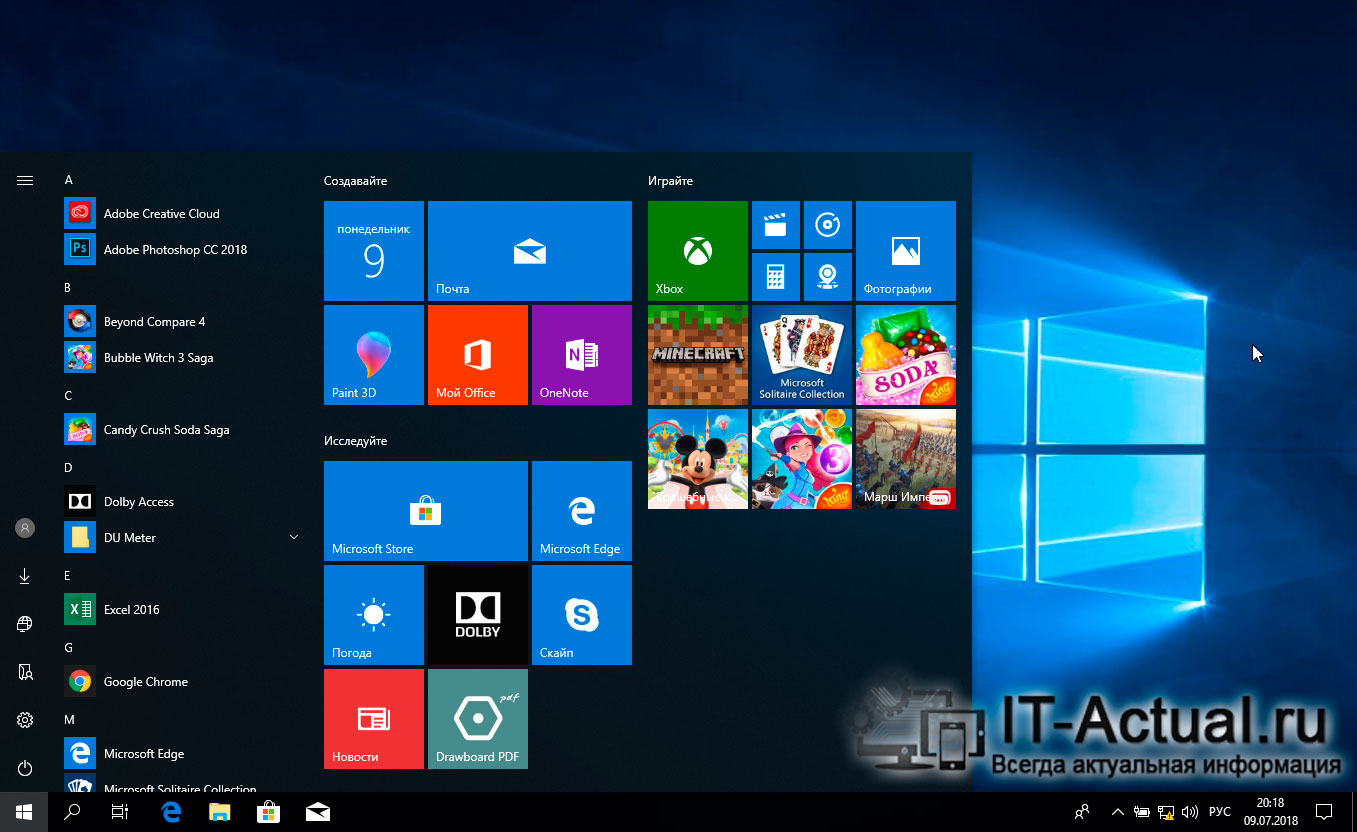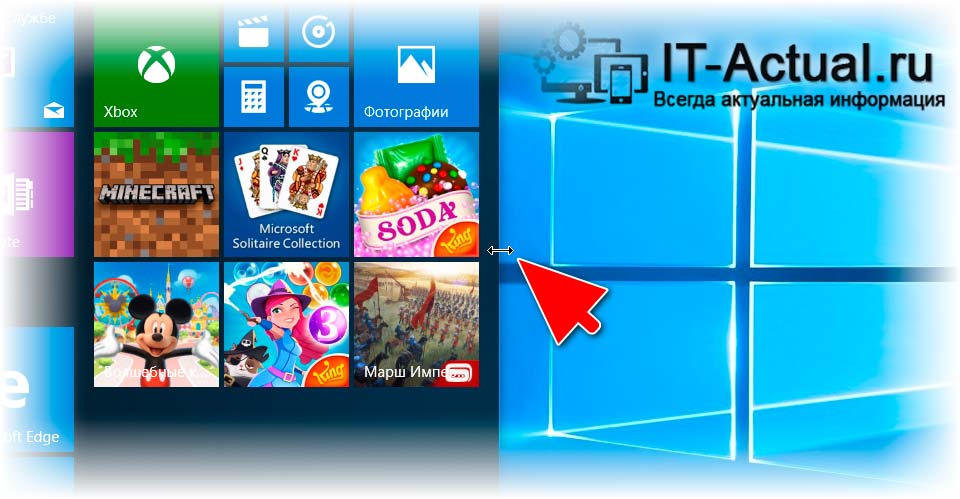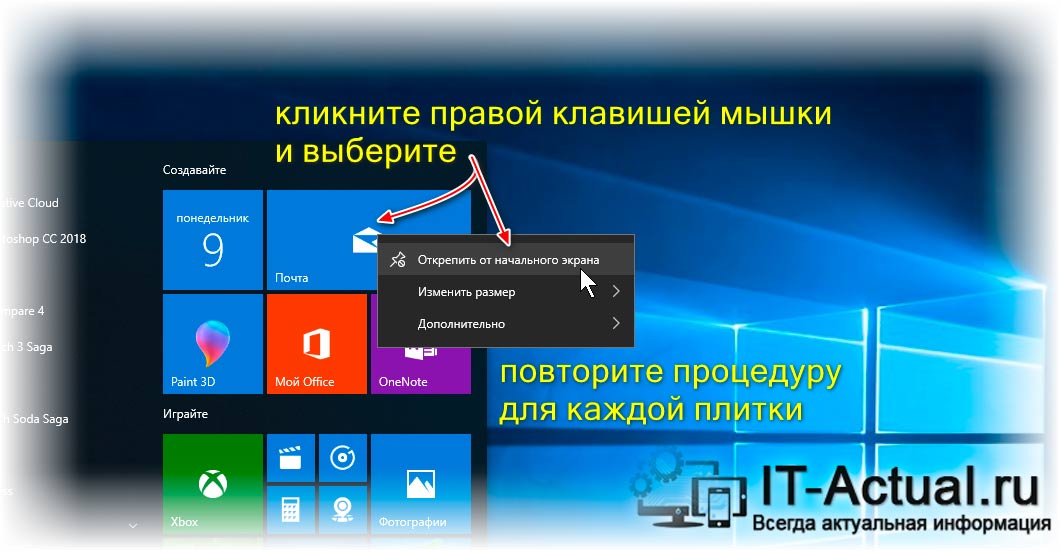Как уменьшить меню Пуск в Windows 10
Приветствую!
В последней десятой версии Windows по умолчанию меню Пуск весьма и весьма широкое, на некоторых мониторах занимающее больше половины всего экрана. И если вы привыкли к компактности, то едва ли вас может устроить данная ситуация.
Как можно заметить, данная сложившаяся ситуация связана с внедрением отображения в меню Пуск плиток, некоторые из которых анимированные (в них меняется отображаемый контент). И если данная концепция ещё как-то уместна на планшетах, то на классических компьютерах и ноутбуках едва ли является популярной.
Если вы с этим полностью согласны, то вам определённо пригодится данный материал, в котором мы существенно уменьшим ширину Пуск-а за счёт исключения отображения в нём плиток.
Инструкция по уменьшению ширины Пуск-а в Windows 10
Для этого наведите курсор на плитку, нажмите правую клавишу мышки и выберите пункт Открепить от начального экрана.
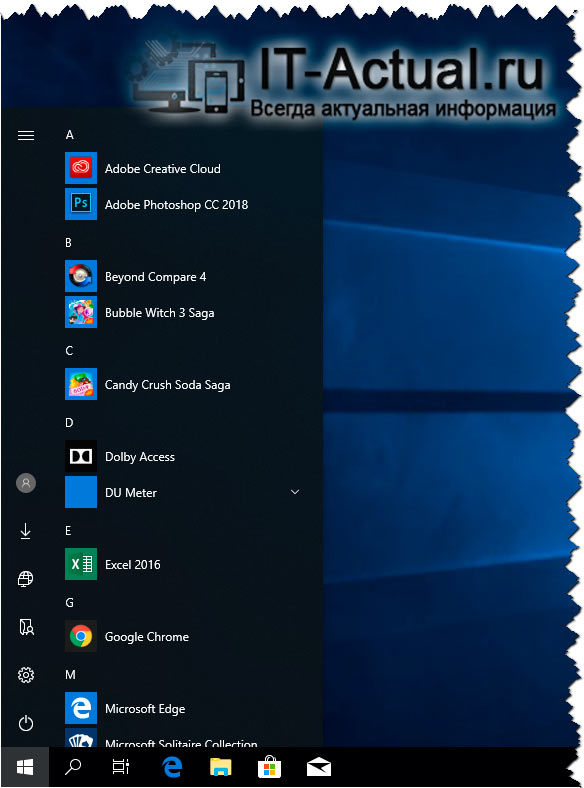
Видеоинструкция
Столь простым описанным действием, укладывающимся в пару шагов, вы сможете добиться желаемого, а именно максимально «ужать» раздувшееся в Виндовс 10 меню Пуск, дабы придать ему желаемый эстетический вид, попутно избавив от сомнительного функционала отображения плиток.
В свою очередь, Вы тоже можете нам очень помочь.
Просто поделитесь статьей в социальных сетях и мессенджерах с друзьями.
Поделившись результатами труда автора, вы окажете неоценимую помощь как ему самому, так и сайту в целом. Спасибо!
Как очистить меню “Пуск” от плиток в Windows 10
Если вы являетесь владельцем компьютера под управлением Windows 10, то от вашего внимания не укрылся тот факт, что новое меню «Пуск» — некий гибрид между плиточным экраном «восьмёрки» и привычным меню»семёрки». Хотя актуальный вид меню «Пуск» не вызывает столь негативных отзывов, как случилось с выходом Windows 8 (8.1), всё же плитки справа не нашли широкого распространения среди пользователей «десятки».
И действительно, разработчики сделали шаг назад, когда вернули кнопку «Пуск» на панель задач, но остались приверженцами в новаторстве плиточного дизайна. Как показывает практика, многим пришлось вспомнить про чудесную альтернативу в лице «Classic Shell». Программа, которая в своё время пришла заменить «плитки» в Windows 8 на аналог меню из «семёрки».
Если же вам не нужны «навороты» и лишние программы в автозагрузке, то имеет смысл обратиться к настройкам имеющегося меню «Пуск». Доступных в системе параметров достаточно, чтобы подогнать отображение под себя. Например, можно полностью отказаться от плиток в правой области, получится аскетичный вид, не лишённый основных возможностей.
Чтобы уменьшить меню «Пуск» в Windows 10 до одной колонки со списком программ, просто щёлкаем по каждой плитке и выбираем «Открепить от начального экрана». И так, пока не избавимся от всех плиток. После повторно разверните меню «Пуск», которое уже успешно «похудело».
Кажется, корпорация Microsoft не собирается вот так просто взять и отказаться от «плиток» в своих продуктах. Возможно, вместо навязывания своих идеалов, разработчики предоставят больше опций для тонкой настройки.
Как удалить предложения Microsoft Edge из меню «Пуск»
РЕКОМЕНДУЕМЫЕ: Нажмите здесь, чтобы исправить ошибки Windows и оптимизировать производительность системы.
В Windows 10 время от времени отображаются рекламные объявления о продуктах Microsoft, таких как Office 365, OnceDrive и т. Д. Также представлены предложения и советы по новым функциям Windows 10, рекомендуемым приложениям для Магазина Windows и многому другому.
Эти объявления, предложения и советы обычно отображаются на экране блокировки, в меню «Пуск», в Центре действий, в рабочем пространстве Windows Ink, в проводнике Windows (на этом ПК), в раскрывающемся меню «Совместное использование» и в поиске Cortana.
Эти предложения и советы полезны для многих пользователей, которые хотят узнать больше о новых функциях и изменениях в Windows 10. Они не являются проблемой, но если вам не нужны эти нежелательные предложения, объявления и советы в Windows 10, вы можете отключите их с помощью приложения «Настройки Windows 10» и других встроенных опций.
Настройки меню Пуск
Как и любой элемент интерфейса Windows, меню Пуск можно «тюнинговать» с помощью меню Параметры Персонализация Пуск. Впрочем, настроек здесь немного: вы можете отключить папки Часто используемых, Недавно установленных приложений в верхней части меню, а также панель Рекомендованных для установки приложений (вот это стоит сделать в первую очередь). Кроме того, настройки меню Пуск позволяют открывать Начальный экран в полноэкранном режиме и выбрать список папок, которые будут отображаться на панели плиток.


Меняем размер плиток и перетаскиваем их
Для примера возьмем программу «Новости» и перейдем к контекстному меню этой плитки. В ней выберем пункты «Изменить размер/Мелкий».
После этого размер ссылки на программу «Новости» будет выглядеть вот так.
Чтобы изменить месторасположение плитки, достаточно перетащить ее в любую область начального экрана. В последней версии ОС Windows 10 Pro все плитки делятся на группы, которые можно назвать определенным именем. Мы перенесем ссылку на браузер Microsoft Edge из одной группы в другую. Сейчас она находится в группе «События и общение».
После перетаскивания в группу «Развлечения и отдых», наша плитка будет выглядеть вот так.
Как видно из примера, размер начального экрана после перетаскивания плитки Microsoft Edge стал больше, и образовалась новая группа. Пока у группы нет имени, но его можно задать когда угодно. Также хочется отметить, что все ссылки можно перетаскивать внутри своей группы, а также поменять их расположение местами.
Организуйте, редактируйте, удаляйте или добавляйте элементы
Вы можете легко управлять структурой папок меню «Пуск» через Проводник, чтобы редактировать, изменять или даже добавлять новые элементы. Это также дает вам возможность искать новые ярлыки, которые вы создаёте. Конечно, Вы можете делать это, перетаскивая элементы по отдельности (или совместно) в меню «Пуск», но перестановка через «Проводник» намного быстрее, если Вам нужно изменить сразу много пунктов.
Чтобы открыть каталог папок меню «Пуск», вставьте в адресную строку Проводника следующий линк:
Стоит отметить, что в папке «Пуск» не отображаются универсальные приложения, которые вы установили, поэтому ими нужно управлять непосредственно в окне меню «Пуск».
По большей части вы можете удалить любое приложение, за исключением некоторых встроенных приложений, щелкнув правой кнопкой мыши их в меню «Пуск» и выбрав Удалить.







Добавление, удаление и редактирование в списке приложений
Часть приложений вы можете найти через проводник, открыв C: \ProgramData \Microsoft \Windows\ Главное меню \Программы
Правда папка ProgramData скрыта, и вы должны для начала включить отображение скрытых файлов и папок. Открыв данную папку, вы сможете в нее перетянуть другие ярлыки и папки, переименовывать их с помощью правой кнопки мыши, удалять ненужное и т.д.
С остальными приложениями нужно работать через само меню «Пуск», в этом меню вы можете нажать на приложение правой кнопкой мыши и выбрать «Удалить», тем самым удалив данное приложение полностью. Также его можно просто убрать из этого списка, нажав на приложение правой кнопкой мыши => выбрав «Дополнительно» => «Не показывать в этом списке».
Изменение размера меню «Пуск»
Вы можете быстро изменить размер меню «Пуск», просто перетаскивая верхний или правый край меню с помощью мыши.
Изменение размера по вертикали работает так, как мы ожидаем. Когда вы изменяете размер по горизонтали, вы можете увеличить меню «Пуск» одним полным столбцом групп значков до четырех столбцов. К сожалению, вы можете уменьшить размер всего меню до ширины одного столбца.
Вы также можете настроить Windows для отображения нескольких дополнительных фрагментов в каждом столбце. Просто выберите «Параметры» → «Персонализация» → «Пуск» и включите опцию Показывать больше плиток в меню «Пуск».
Когда включена опция Показывать больше плиток в меню «Пуск», вы можете увидеть, что столбец плитки расширяется на ширину одной плитки среднего размера.
Обратите внимание: если вы включите опцию «Показывать больше плиток», вы можете изменить размер меню «Пуск» горизонтально, но только до трёх столбцов группы значков вместо четырех.
Изменение размера окна начального экрана
Изменить размер Пуск для Windows 10 очень просто. Для его изменения достаточно переместить курсор к верхнему или правому краю стартового экрана, потянув за него. Например, при уменьшении верхнего края, начальный экран станет вот таким.
А если уменьшить его по правому краю, то будет выглядеть вот так.
Из примера видно, что увеличить или уменьшить размер menu Start под нужды пользователя, можно быстро и очень просто.
Закрепление и удаление плиток
Вы можете легко убрать или закрепить плитку приложения в меню «Пуск», щелкнув правой кнопкой мыши по каждой из них и выбрав «Открепить от начального экрана».
Если Вы хотите закрепить какое-то приложение, найдите его в списке приложений в левой части меню «Пуск», щелкните правой кнопкой мыши и выберите «Закрепить на начальном экране».






Как удалить ярлыки из меню Пуск в Windows 8 и 8.1?
Меню Пуск в Windows 8 и 8.1 содержит ярлыки на установленные программы, игры, приложения и прочее. Учитывая, что ярлыков может быть очень много, а ориентироваться в интерфейсе Metro с кучей графических элементов (плиток) непросто, напрашивается решение — удалить ненужные неиспользуемые ярлыки.
Очистить меню Пуск от ярлыков очень просто. Открываем сам Пуск и правой кнопкой щелкаем по ненужному ярлыку. Снизу появится строка задач — в ней выбираем самое первое действие: Открепить от начального экрана (то есть удалить из Пуска). После этого ярлык пропадет из меню.
Как удалить ярлыки из меню «Все приложения» в Windows 8/8.1
В Windows 8/8.1 из меню Пуск можно перейти в более полное меню Все приложения (или все программы). Здесь так же по любому ярлыку можно сделать клик правой кнопкой, только удалить не получится — можно закрепить выбранный ярлык в Пуске или открепить.
Чтобы удалить ярлык в меню «Все приложения» необходимо открыть системную папку, где они хранятся. Это следующие: C:\Users\Ваше_Имя_Пользователя\AppData\Roaming\Microsoft\Windows\Start Menu\Programs







Изменить размеры плиток
Вы можете изменить размер плиток в меню «Пуск», щелкнув её правой кнопкой мыши, раскрыв меню «Изменить размер» и выбрав нужный размер.
Четыре мелких плитки вписываются в размер средней. Четыре средние плитки вписываются в большую плитку. А широкая плитка – это размер двух соседних средних плиток.
К сожалению, «черепица» может получиться немного странной, поэтому, если у вас нечетное количество мелких плит, вы можете получить пустое пространство.
Отключить обновления в режиме Live Tile
Если все эти мигающие плитки раздражают вас, просто щелкните их правой кнопкой мыши и выберите «Выключить живую плитку».
По большей части, живые плитки бесполезно отвлекают наше внимание, но они могут быты полезными в случае таких плиток, как Погода или Календарь, когда важно иметь доступ к актуальной информации.
Программа для удаления кнопки пуск
Зачем оное делать? Ну сами посудите: кнопка довольно большая (даже если представляет собой картинку-логотип Windows), пользоваться Вы ей вряд ли пользуетесь (во всяком случае, я туда захожу раз в тысячу лет, ибо давно уже все запускаю с клавиатуры таким вот образом), а если и пользуетесь, то наверняка не столько мышкой, сколько путём нажатия клавиши Winkey на клавиатуре. А посему.. Чего бы этот пуск не убрать? Без него как-то симпотишней, места побольше, да и вообще логотип глаза не мозолит..
Поможет нам в оном простенькая программа под говорящим названием Start Killer. Она, естественно, бесплатна, предельно минималистична и вообще представляет из себя верх простоты
Скачать оную можно по этой ссылке. Установка проста и я на ней останавливаться не буду.
После установки, собственно, остается только программу запустить и, — вуаля! — пуск исчезает как будто бы его и не было. К слову, программа не отменяет работу клавиши Winkey на клавиатуре, т.е доступ к Пуску, по-прежнему, возможен.
Как вернуть? Очень просто, — достаточно закрыть программу в трее (это возле часов), щелкнув по оной правой кнопкой мышки и надавив в кнопочку «Exit».
Кстати, там же, есть смысл перейти в настройки (Settings..) и поставить галочку «Load on system startup», что позволит программе прописаться в автозагрузке и начинать работу вместе с Windows. Если же Вы хотите окончательно сныкать Пуск, то можете отключить и Winkey, способом про который я писал в недавней статье по работе с кнопками клавиатуры, а саму программу скрыть из трея, сняв в настройках оной галочку «Show Icon in System Tray» (получить снова доступ к настройкам программы можно путем нажатия сочетания CTRL+ALT+SHIFT+F12).
Группировка плиток в папки
Вы также можете группировать плитки в меню «Пуск» – при условии, что вы обновили Windows 10 до версии Creators Update. Эти папки работают так же, как папки приложений на смартфоне. Чтобы создать новую папку, просто перетащите любую плитку и опустите её на другую плиту. Затем эти фрагменты будут сгруппированы в папку. Вы можете добавить другие плитки в папку, перетащив их поверх созданной папки.
Когда у Вас уже есть плитки в папке, вам просто нужно щелкнуть папку, чтобы её развернуть. Затем вы можете щелкнуть любую плиту внутри, чтобы запустить приложение. Нажмите стрелку над папкой, чтобы свернуть её снова.
Если вы хотите удалить плитки из папки, просто перетащите их обратно из папки и бросьте непосредственно в меню «Пуск». Вы также можете убрать плитку из меню «Пуск», а затем снова добавить её, если перетаскивание слишком неудобно.
Способы удаления папок, которые не хотят исчезать
В зависимости от типа проблемы выберите один или несколько способов её решения, подробно описанных ниже.
Удаление Windows.old, папки с временными файлами и других системных каталогов
Если вы хотите почистить системный раздел от мусора, например, удалить старые установки Windows из папки Windows.old и временные файлы из папки Temp, а система не даёт это сделать, воспользуйтесь инструментом «Очистка диска»:

В окне «Панель управления» находим раздел «Администрирование» и щёлкаем по нему один раз

В перечне кликаем по пункту «Очистка диска»

Выберите в выпадающем меню диск, который хотите очистить

Для глубокой очистки щёлкаем по «Очистить системные файлы»

Выбираем необходимые пункты для очистки и кликаем по «ОК»

Кликаем по «Да», если хотим удалить предыдущие установки Windows

Дожидаемся завершения удаления
Перезагрузка компьютера как метод решения проблемы
Удаление раздела на жёстком диске может стать невозможным из-за единичного сбоя в системе или из-за того, что она в данный момент использует этот файл. В этом случае можно просто перезагрузить ПК и проблема исчезнет. Ни в коем случае не используйте кнопку «Питание» на ПК для его отключения.

Кликаем по пункту «Перезагрузка» в системном меню «Пуск»
Закрытие утилит, связанных с папкой в «Диспетчере задач»
Если вы хотите удалить папку с текстовыми документами, которые в данный момент открыты в Microsoft Office, система уведомит о невозможности этого действия. Она попросит закрыть все окна утилиты и повторить попытку.

Закройте окно и повторите попытку удаления
Но если утилита закрыта, а папка всё равно не удаляется, скорее всего, процесс Microsoft Office Word (или любой другой программы, через которую был открыт файл) до сих пор висит в списке запущенных процессов. Чтобы завершить работу приложения полностью, можно перезагрузить компьютер или снять задачу вручную в «Диспетчере задач»:

Нажмите на «Диспетчер задач» в контекстном меню панели

В окне диспетчера отыщите процесс, соответствующий программе, и завершите его, используя кнопку «Снять задачу»
Видео: как завершить процесс в «Диспетчере задач»
Изменение атрибутов
Неправильно установленные атрибуты папок могут не давать юзерам удалить их. Чтобы исправить ситуацию, сделайте следующее:

В контекстном меню папки кликаем по «Свойства»

Убираем галочки с атрибутов в папке «Общие»

Применяем изменения для папки и для всех вложенных в неё файлов и разделов
Перенастройка прав доступа
Если папку нельзя убрать из-за отсутствия у юзера прав администратора, необходимо настроить систему таким образом, чтобы пользователь стал владельцем папки и получил полный доступ к действиям с ней.

Во вкладке «Безопасность» нажмите на кнопку «Дополнительно»

Щёлкаем по «Добавить», чтобы перейти к следующему окну

Кликните по первой ссылке «Выберите субъект»

Жмём на «Дополнительно», чтобы увидеть перечень учётных записей

Нажимаем на кнопку «Поиск» и выбираем в перечне свою учётную запись

Кликаем по «ОК», чтобы сохранить выбранную учётную запись

О в списке общих разрешений

Кликаем по «ОК», чтобы сохранить значения разрешений

Кликаем по ссылке «Изменить», чтобы поменять владельца папки

Чтобы сохранить все изменения, жмём на «Применить»
Видео: как получить полный доступ к определённой папке
С помощью «Командной строки»
Избавиться от папки можно через «Командную строку»:

В строке «Открыть» печатаем короткую команду cmd

В «Командной строке» печатаем код по типу RMDIR /S /Q D:\фото, где D:\фото — путь к папке, которая должна быть удалена
Видео: как принудительно удалить папки с помощью «Командной строки»
Удаление в «Безопасном режиме»
Ненужный раздел может удалиться, если компьютер будет работать в «Безопасном режиме», в котором система запускает только самые важные компоненты. Папка не будет заблокирована, вы получите к ней доступ. Этот способ может сработать, если в папке есть неудачно записанные файлы. Чтобы активировать «Безопасный режим» на Windows 10:

Вводим команду msconfig в поле «Открыть» и нажмите на «ОК»

В окне «Конфигурация системы» ставим галочку рядом с «Безопасный режим»

Нажимаем на «Применить» и на «ОК», а затем перезагружаем устройство
Удалите все живые плитки
Если вам действительно не нравятся плитки в меню «Пуск», вы можете их удалить. Просто щелкните их правой кнопкой мыши, а затем нажмите «Отменить от начала», пока они не исчезнут.
После того, как вы отделите последнюю плитку, вы сможете изменить размер меню «Пуск» горизонтально, захватив правый край и перетащив до тех пор, пока раздел плиток не исчезнет. После этого останется только полуклассический списком приложений.
Послесловие
Вот такие вот дела. Надеюсь кому-то пригодится и будет интересно, благо это не только визуальное удобство, но и способ для защиты от ряда нерадивых пользователей, либо забавный инструмент для добрых розыгрышей.
Как и всегда, если есть какие-то вопросы, дополнения, благодарности и тп, то буду рад услышать оные в комментариях к этой записи.
Спасибо, что остаетесь со мной
PS: Добавлена возможность поддержки сайта через PayPal и кредитку. Заветную кнопку «Donate» можно найти на соответствующей странице.
Изменение цвета меню «Пуск» (и панели задач)
Вы можете легко изменить цвет своего меню «Пуск» и «Панель задач». Откройте «Параметры» → «Персонализация» → «Цвета», чтобы начать работу. Windows позволяет выбрать один цветовой акцент из предварительно созданной группы или вы можете точно настроить цвет акцента, нажав кнопку Дополнительный цвет. Просто нажмите любой цвет, который вы хотите использовать. Вы также можете позволить Windows выбирать цвет акцента на основе текущих фоновых рисунков, выбрав опцию Автоматический выбор главного цвета фона.
После выбора цветового акцента – следующий шаг это выбор мест, где будет использоваться этот цвет. Прокрутите вниз немного до раздела Другие параметры. Вам будет доступно два варианта: «В меню Пуск, на панели задач и в центре уведомлений» и «В заголовках окон». Первый вариант использует цветовой акцент в качестве фона для вашего меню «Пуск», панели задач и центра уведомлений, а также выделяет определенные элементы в этих местах – такие как значки приложений в меню «Пуск». Второй вариант использует цвет акцента для строки заголовка вашего активного окна.
К сожалению, элементы меню «Пуск», «Панели задач» и «Центра уведомлений» объединены в одну группу, и вы не сможете настроить для них разные цвета. Можно немного «поковыряться» в реестре, но полностью задачу это не решит.
На экране персонализации цветов вы также найдете параметр «Эффект прозрачности», чтобы сделать меню «Пуск», панель задач и центр уведомлений прозрачными. Этот параметр не влияет на цвет акцента, если он используется для этих элементов.
И, наконец, вы можете включить темный режим для настроек и приложений.
Как отображаются списки приложений в меню «Пуск»
По умолчанию в меню «Пуск» отображаются некоторые из недавно установленных и наиболее часто используемых приложений с левой стороны, а затем список всех приложений, установленных в вашей системе.
Если вам это не нравится, скройте список новых или часто используемых приложений. Откройте «Параметры» → «Персонализация» → «Пуск». Найдите «Показать список приложений в меню Пуск», «Показать недавно добавленные приложения» и «Показать наиболее часто используемые приложения» и отключите всё, что не хотите видеть в меню «Пуск».
Удаляем Candy Crush Saga и другие автоматически инсталлируемые приложения
Windows 10 в автоматическом режиме загружает такие «нужные» приложения как Candy Crush Soda Saga и Minecraft: Windows 10 Edition. Хуже того, она может установить их. Это происходит сразу после первого вашего входа в свою учетную запись. Кроме того, некоторые крупные производители компьютеров могут устанавливать собственное программное обеспечение, — так сказать «по-умолчанию».
Эти приложения устанавливаются как часть новой программы «Microsoft Consumer Experience». Ранее была возможность отключить это с помощью групповых политик, но эта возможность теперь удалена в «нижних» версиях Windows 10. Только пользователи Windows 10 Enterprise сегодня могут отключить установку этих продуктов самостоятельно.
Но я сегодня покажу вам, как это сделать, независимо от версии. Во-первых, чтобы удалить ненужные приложения, откройте меню Пуск, найдите среди тайлов соответствующее изображение и кликните по нему правой клавишей мышки. В контекстном меню выберите пункт «Удалить» или «Uninstall».
Некоторые приложения могут отображаться среди тайлов, не будучи полностью загруженными из Сети. Для того, чтобы удалить такие тайлы, просто нажмите на них правой клавишей мышки и выберите в меню пункт «Открепить от начального экрана» (Unpin from Start).
Для таких тайлов вы не найдете в контекстном меню пункт для удаления приложения «Uninstall», так как они являются лишь линком на онлайн магазин Windows Store, откуда его можно скачать.
Какие папки появляются в меню «Пуск»
Параметры «Пользователь», «Настройки» и «Выключение» теперь полускрыты в крошечном столбце слева от меню «Пуск». Нажмите кнопку в левом верхнем углу меню «Пуск», чтобы развернуть этот столбец.
Вы можете увидеть классические варианты с их полными названиями, а также много открытого пространства над ними. Вы можете добавить другие пункты в это пространство.
Откройте «Параметры» → «Персонализация» → «Пуск». Прокрутите страницу до конца и нажмите «Выберите, какие папки будут отображаться в меню Пуск».
Выберите все папки, которые вы хотите отобразить в меню «Пуск».
Как убрать рекламу с компьютера Windows 10 в «тематических» приложениях меню Пуск
Помимо показа обычной рекламы Windows 10 время от времени показывает в меню Пуск тематические программы, якобы соответствующие вашим интересам. Но, как и можно было ожидать, эти программы не являются абсолютно бесплатными. Что опять же нам совсем неинтересно. Так, Microsoft использует эту функцию для рекламы своих бесполезных, но 60-долларовых игр, которые можно скачать в магазине Windows Store. Но это не самое главное. Ведь они просто «съедают» столь ценное для нас место на экране меню Пуск.
Для того, чтобы отключить отображение «тематических» приложений перейдите в пункт «Пуск». Делаем это аналогично предыдущему пункту :
меню «Параметры» —> раздел «Персонализация» —> подраздел «Пуск» (Settings —> Personalization —> Start).
В правом окне установите флажок «Иногда показывать рекомендации в меню «Пуск» (Occasionally show suggestions in Start) в положение «Откл» (Off). Так мы раз и навсегда отключаем эту назойливую опцию. Конечно в дальнейшем это можно отменить. Главное знать, как убрать рекламу с компьютера Windows 10.
Использование полноэкранного меню
Если вам действительно нравятся плитки. Вернитесь во времена Windows 8 – откройте меню «Пуск» в полноэкранном режиме. Перейдите в «Параметры» → «Персонализация» → «Пуск». Включите опцию «Открывать меню Пуск в полноэкранном режиме».
Теперь, всякий раз, когда Вы будете открывать меню «Пуск», вы увидите его во всей полноте славы.
Удаление предлагаемых приложений
Поскольку вы использовали меню «Пуск» Windows 10, вы, вероятно, заметили, что иногда в нём появляются предложения установить другие приложения.
Чтобы избавиться от таких рекомендаций, всё, что вам нужно сделать, это перейти в «Параметры» → «Персонализация» → «Пуск» и отключить опцию «Иногда показывать предложения в меню Пуск».
Обратите внимание, что предлагаемые приложения отличаются от предустановленных приложений, таких как Candy Crush, которые вам также, скорее всего, не нужны. Чтобы избавиться от них, вам нужно щелкнуть правой кнопкой мыши каждое из них и удалить.
У Вас есть другие советы по настройке меню «Пуск» Windows 10? Дайте нам знать! И не забывайте: если вам не нравится меню Windows 10 Start, вы можете вернуться ко дням славы Windows 7, заменив меню «Пуск» чем-то вроде Start10 или ClassicShell.
Возврат меню Пуск из Windows 7
Не всем пришелся по душе обновленный интерфейс Windows 10. Одни давно привыкли к старому облику ОС, другим просто не нравятся плиточные элементы «Пуска». На этот случай разработчики предусмотрели возможность возврата меню к классическому облику, знакомому всем по Windows 7. Настроить «Пуск» можно так, что внешне он не будет отличаться от позапрошлой версии ОС от Microsoft.
Самый простой метод сделать это — убрать все живые плитки. Отключить их в пару кликов, к сожалению, не выйдет, придется каждую из них удалять вручную. Затем можно изменить ширину правой части окна так, чтобы она оказалась свернута.